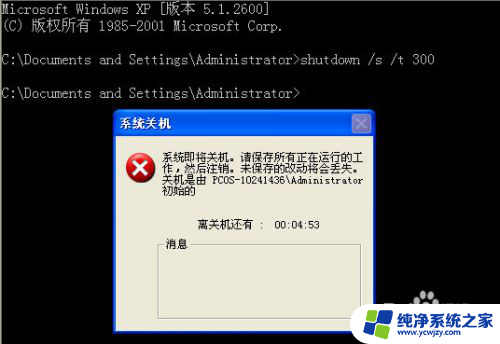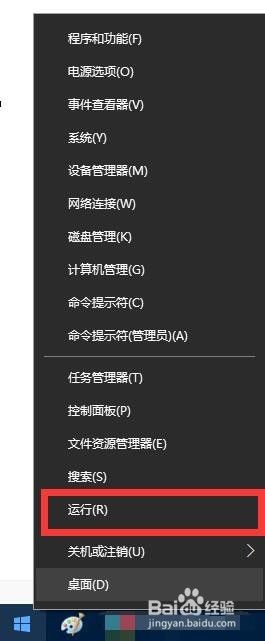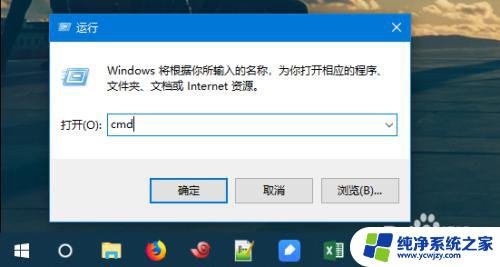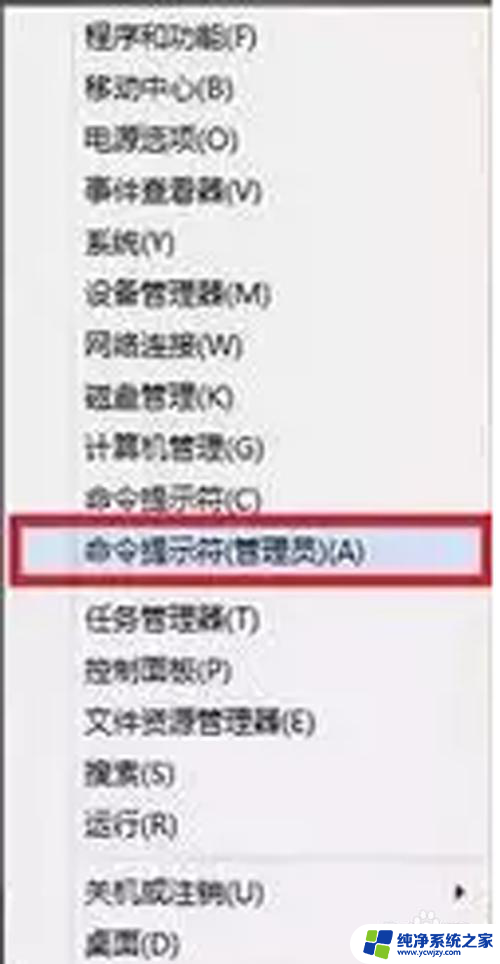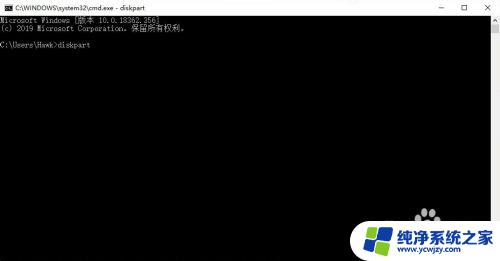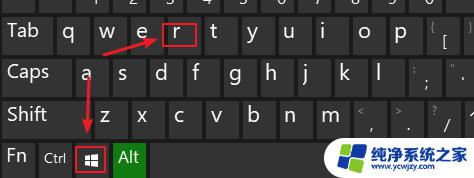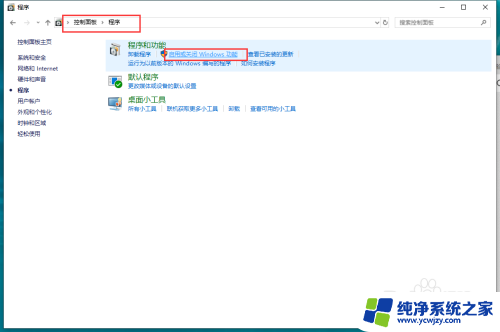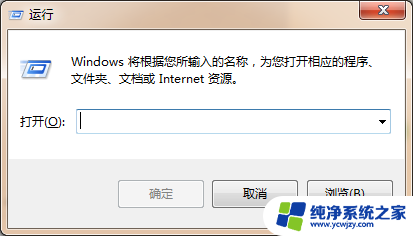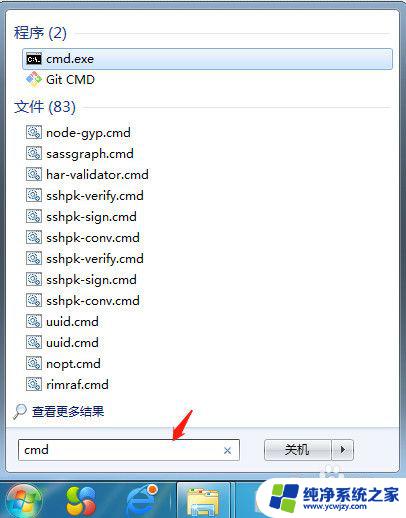开机就关机cmd命令 cmd命令设置自动关机步骤
更新时间:2023-12-19 09:55:46作者:xiaoliu
随着科技的进步,计算机已经成为我们生活中不可或缺的工具,而在使用计算机的过程中,我们经常会遇到需要设置自动关机的情况,例如在下载文件完成后自动关机,或者在特定时间点自动关机等等。而要实现这一功能,我们可以利用cmd命令来进行设置。CMD命令是Windows操作系统中的一种命令行工具,通过输入特定的命令可以实现一系列的操作。接下来将为大家介绍利用CMD命令来设置自动关机的步骤。
具体步骤:
1.第一步在电脑上按win+R键打开运行,输入cmd。如下图所示:

2.第二步进去命令提示符之后,输入shutdown -s -t 120,设置120s之后自动关机,如下图所示:
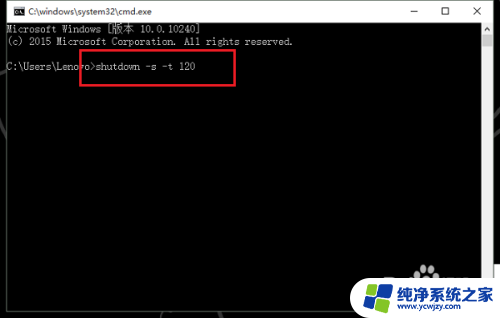
3.第三步按回车键之后,可以看到两分钟之后自动关机,如下图所示:
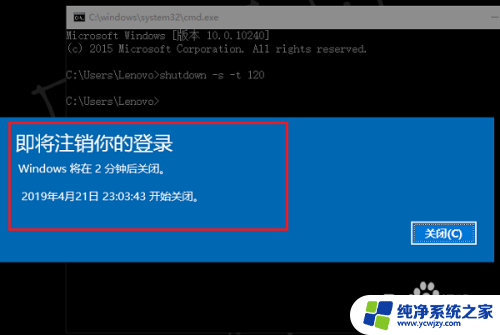
4.第四步如果我们想取消设置自动关机的cmd命令的话,输入“shutdown -a”,如下图所示:
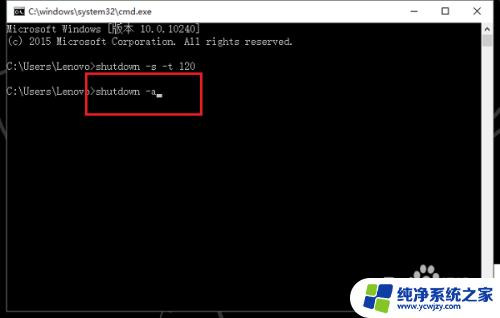
5.第五步按回车键之后,就取消了设置的自动关机,如下图所示:
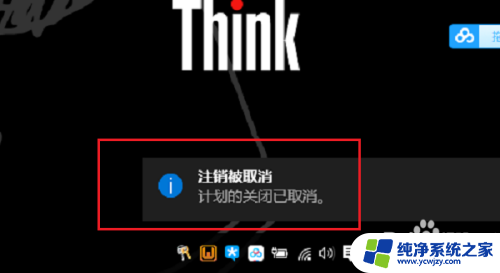
以上就是关于使用CMD命令开机后立即关机的全部内容,如果有遇到相同情况的用户,可以按照以上方法来解决。